Kuinka unohtaa (poistaa) Wi-Fi-verkko Windows 11 ssä?
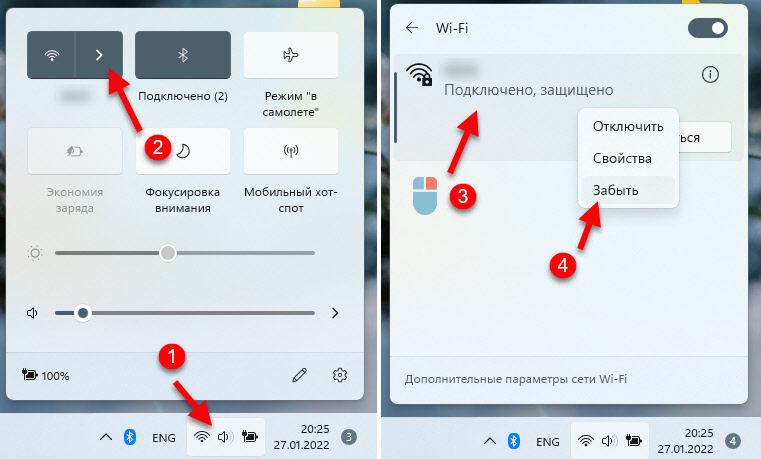
- 752
- 10
- Frederick Larkin
Kuinka unohtaa (poistaa) Wi-Fi-verkko Windows 11: ssä?
Windows 11, samoin kuin tämän käyttöjärjestelmän aiemmat versiot, kun ne muodostetaan Wi-Fi-verkkoon, muistaa sen ja säilyttää tarvittavat parametrit (nimi, salasana) yhteydenpitoon tähän verkkoon tulevaisuudessa. Tämä on kätevää, koska meidän ei tarvitse valita tarvittavaa langatonta verkkoa joka kerta, kirjoita salasana jne. D., Kaikki on kytketty automaattisesti tai manuaalisesti, mutta syöttämättä salasanaa.
Mutta Wi-Fi-verkon poistaminen Windows 11: llä ei ole harvinaista, eli järjestelmän unohtaminen tietyn Wi-Fi-verkon profiiliin. Ja tässä artikkelissa näytän kolme tapaa, joilla voit tehdä tämän. Miksi sinun on poistettava tiedot Wi-Fi-verkosta? Syyt ovat erilaisia. Esimerkiksi Wi-Fi: n salasanan vaihtamisen jälkeen yhteyden ja "unohda verkko" -toiminto ja uudelleenyhteys ratkaisee tämän ongelman ongelmia, jotka voivat olla ongelmia. Tapahtuu, että Windows 11 muodostaa yhteyden joihinkin verkkoihin automaattisesti, mutta emme tarvitse sitä tämän tekemiseen - poistamme tämän verkon profiilin ja ongelma ratkaistaan. Ehkä et vain halua jonkun näkevän, mitä verkkoja olet yhteydessä.
Menetelmä 1: Yksinkertaisin ja nopein
Sinun on napsautettava teetä (kelloa) Wi-Fi-verkkokuvaketta (lähellä kellon lähellä) ja napsauta sitten nuolta lähellä Wi-Fi-painiketta avataksesi Wi-Fi-verkkoluettelon, joka on käytettävissä yhteys. Siellä on myös verkko, johon olet nyt yhteydessä. Napsauta sitten verkon oikealla hiiren painikkeella, jonka haluamme poistaa ja valita "Unohda".
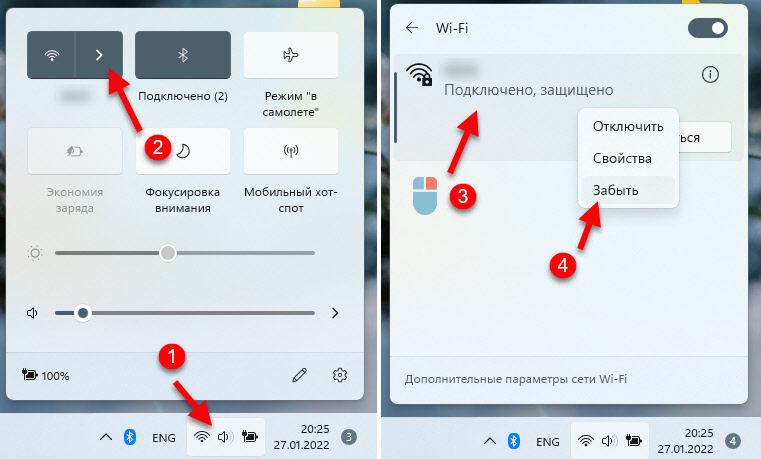
Ainoa asia, jota Wi-Fi-verkkoa ei näytetä tässä luettelossa, jota käytit yhteyden muodostamiseen, mutta nyt ne ovat toimintavyöhykkeen ulkopuolella. Siksi on parempi käyttää toista menetelmää. Siellä meillä on pääsy kaikkiin verkkoihin, jotka Windows 11 "muisti".
Menetelmä 2: Kuuluisten Wi-Fi-verkkojen hallinta
Windows 11 -parametreissa on erillinen osa, on luettelo kaikista Wi-Fi. Voit nähdä ominaisuudet, muuttaa kunkin yksittäisen verkon parametreja ja voit myös poistaa sen.
- Paina "Wi-Fi" -painikkeen hiiren painiketta ja valitse "Siirry parametreihin".
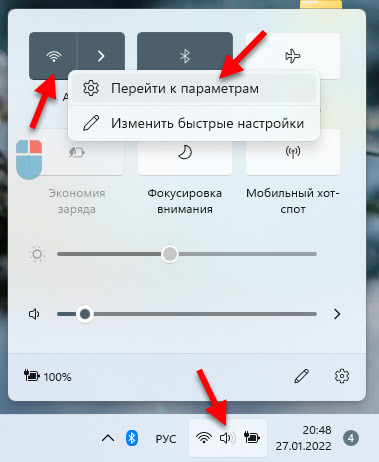 Tai siirry aloittamaan - parametrit - verkko ja Internet - Wi -fi - Kuuluisten verkkojen hallinta.
Tai siirry aloittamaan - parametrit - verkko ja Internet - Wi -fi - Kuuluisten verkkojen hallinta. - Löydä verkko, joka on poistettava Wi-Fi-luettelosta, ja napsauta sitä vastapäätä "Unohda" -painiketta.
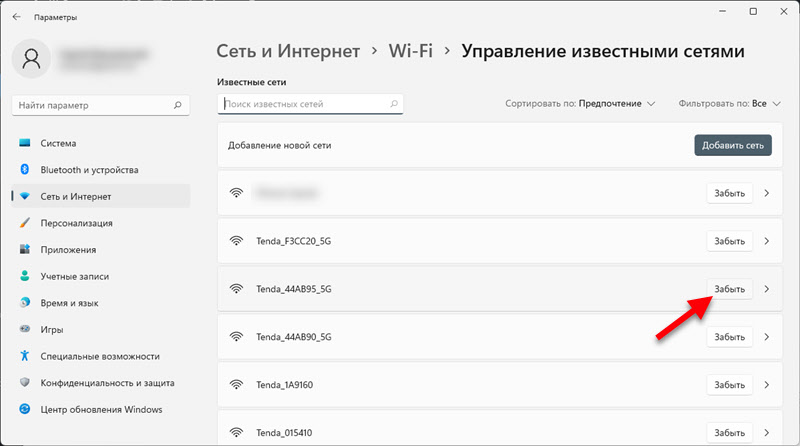 Wi-Fi-verkkoprofiili poistetaan ja se katoaa tunnettujen verkkojen luettelosta. Tulevaisuudessa, toisen yhteyden tähän verkkoon, sinun on annettava salasana.
Wi-Fi-verkkoprofiili poistetaan ja se katoaa tunnettujen verkkojen luettelosta. Tulevaisuudessa, toisen yhteyden tähän verkkoon, sinun on annettava salasana.
Menetelmä 3: Komentorivin kautta
Ei helpoin tapa, mutta ehkä se on hyödyllinen jollekin.
- Sinun on suoritettava komentorivi. Yleensä avaan aloituksen, aloitan kirjoittaa "tiimirakentaminen" ja käynnistän sen järjestelmänvalvojan puolesta.
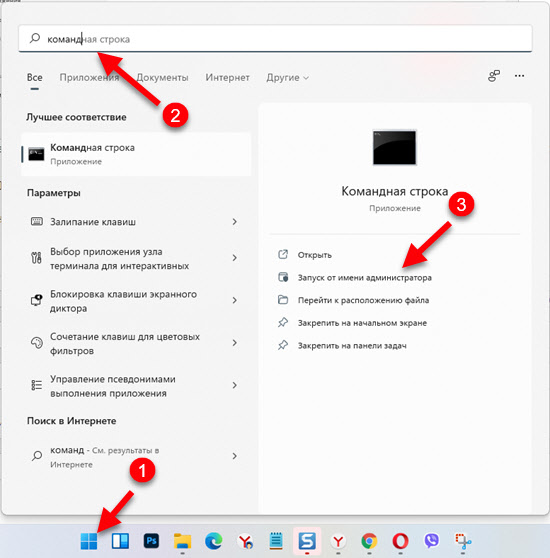
- Kopioi, aseta komentoriville ja suorita (paina Enter) Seuraava komento:
NETSH WLAN Näytä profiilit Tätä komentoa avulla saamme luettelon kaikkien järjestelmään tallennettujen Wi-Fi-verkkojen nimistä. Jos tiedät sen verkon nimen, joka sinun on "unohdettava", voit tehdä ilman tätä komentoa.
- Langattoman verkon profiilin poistamiseksi sinun on suoritettava seuraava komento:
NETSH WLAN PORTE -profiilin nimi = xxx missä xxx on nimi wi -fi -verkko. Minulla on esimerkki "Mercusys_a84" -verkko ".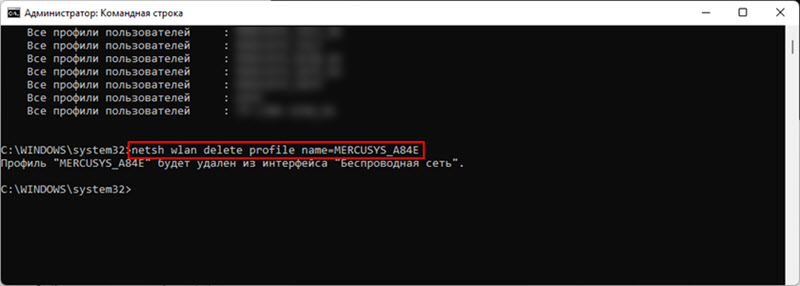 Kaikki osoittautui, verkko poistetaan.
Kaikki osoittautui, verkko poistetaan.
Siinä kaikki. Vastaan mielelläni kysymyksiisi kommentteissa. Jos sinulla on jotain täydentääksesi tätä, ehkä kaipasin jotain - kirjoita kommentteihin.
- « Kuinka muuttaa DNS -palvelimia Windows 11 ssä
- Langaton näyttö Windows 11 ssä Kuinka ottaa Miracast käyttöön ja muodostaa yhteyden televisioon? »

